Neste guia, vou te mostrar como trocar o céu em suas fotos usando o Adobe Photoshop. Esta técnica é especialmente útil para alterar o clima de uma imagem ou substituir céus indesejados. Embora pareça que você pode simplesmente recortar o céu e substituí-lo por outro, existem métodos mais eficazes para obter um resultado natural e harmonioso. Vamos começar!
Principais conclusões
- Em vez de usar as ferramentas de seleção padrão, utilize a Ferramenta de Seleção Rápida para criar seleções mais precisas.
- A ferramenta "Substituir Céu" oferece ajustes simples para luz e cor.
- Experimente diferentes configurações para ajustar cada seleção à sua imagem.
- Para criar um céu artificial, você pode ser criativo com cores e filtros.
Passo a passo
Para substituir o céu em sua imagem, siga estes passos:
À primeira vista, pode parecer óbvio que você deve simplesmente selecionar e recortar o céu. Muitos iniciantes acham que é assim que funciona, mas eu recomendo uma abordagem diferente.
Primeiro, abra sua imagem no Photoshop e faça uma seleção do céu. Aqui você vai se deparar com a dificuldade de que a seleção pode ser imprecisa e complicada. Para cancelar a seleção agora, basta pressionar Ctrl e D. Em vez disso, recomendo que você use a Ferramenta de Seleção Rápida para criar a seleção de forma mais eficiente.
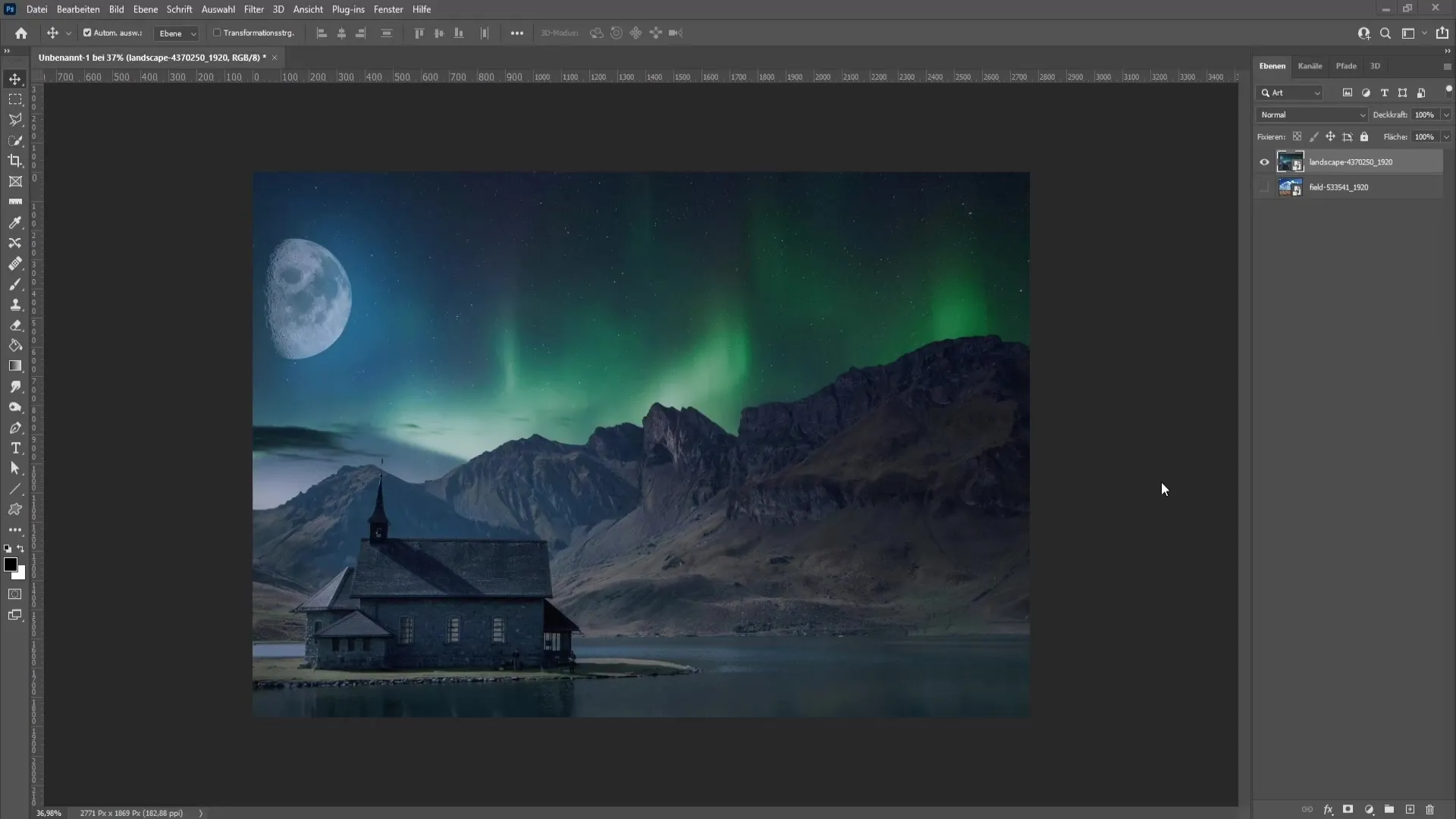
Com a Ferramenta de Seleção Rápida, basta passar sobre o céu. Você verá que consegue rapidamente obter uma seleção quase perfeita. Note como a seleção abrange quase todo o céu, mas ainda precisamos corrigir algumas áreas defeituosas.
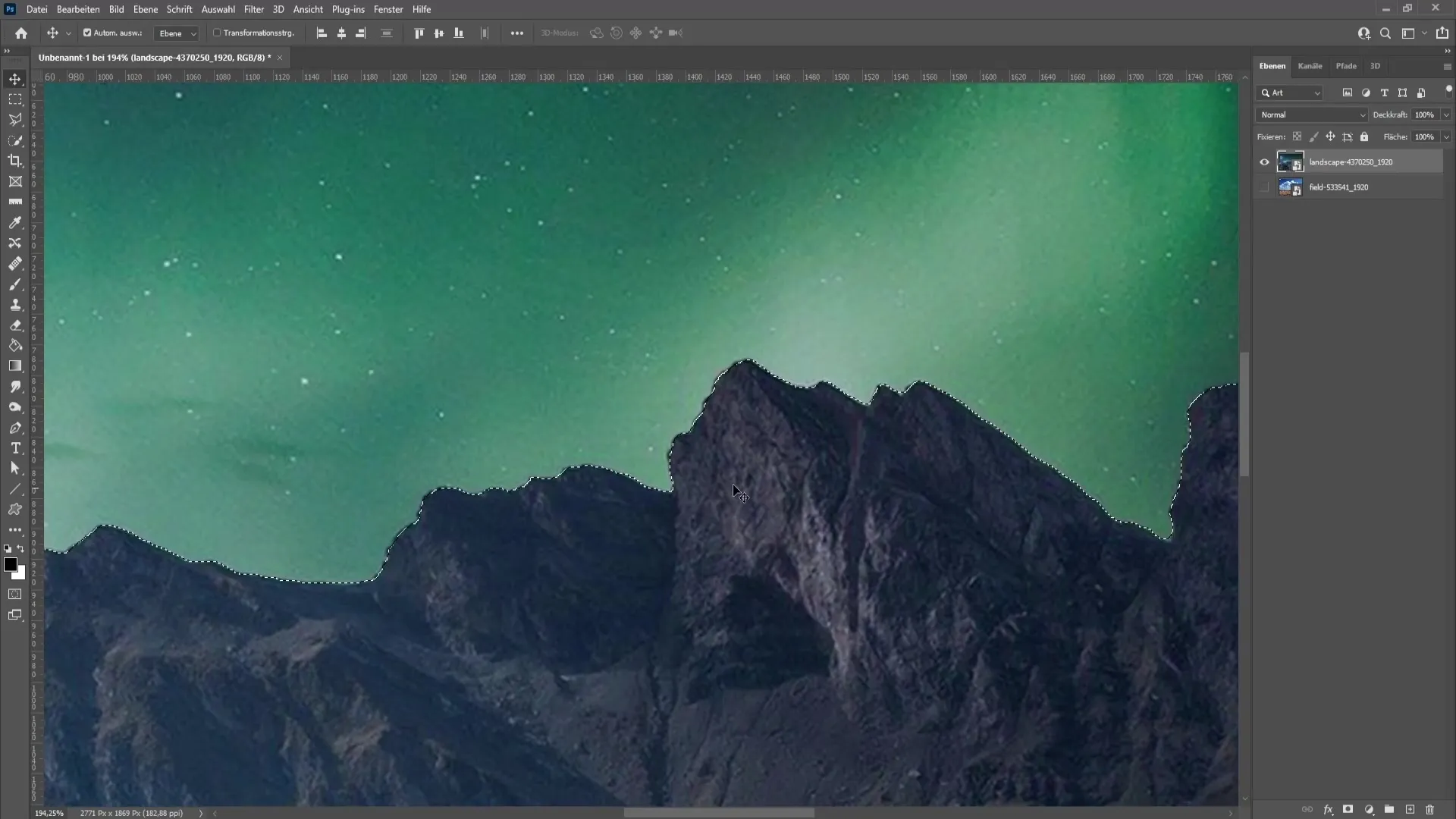
Sugiro expandir um pouco a seleção. Para isso, vá em "Selecionar" e depois em "Modificar" > "Expandir". Defina o valor entre um e dois pixels, para que a seleção se expanda levemente em direção às bordas.

Uma seleção perfeita é a chave para um bom resultado final. Agora, converta a seleção em uma camada e recorte o céu de sua imagem.
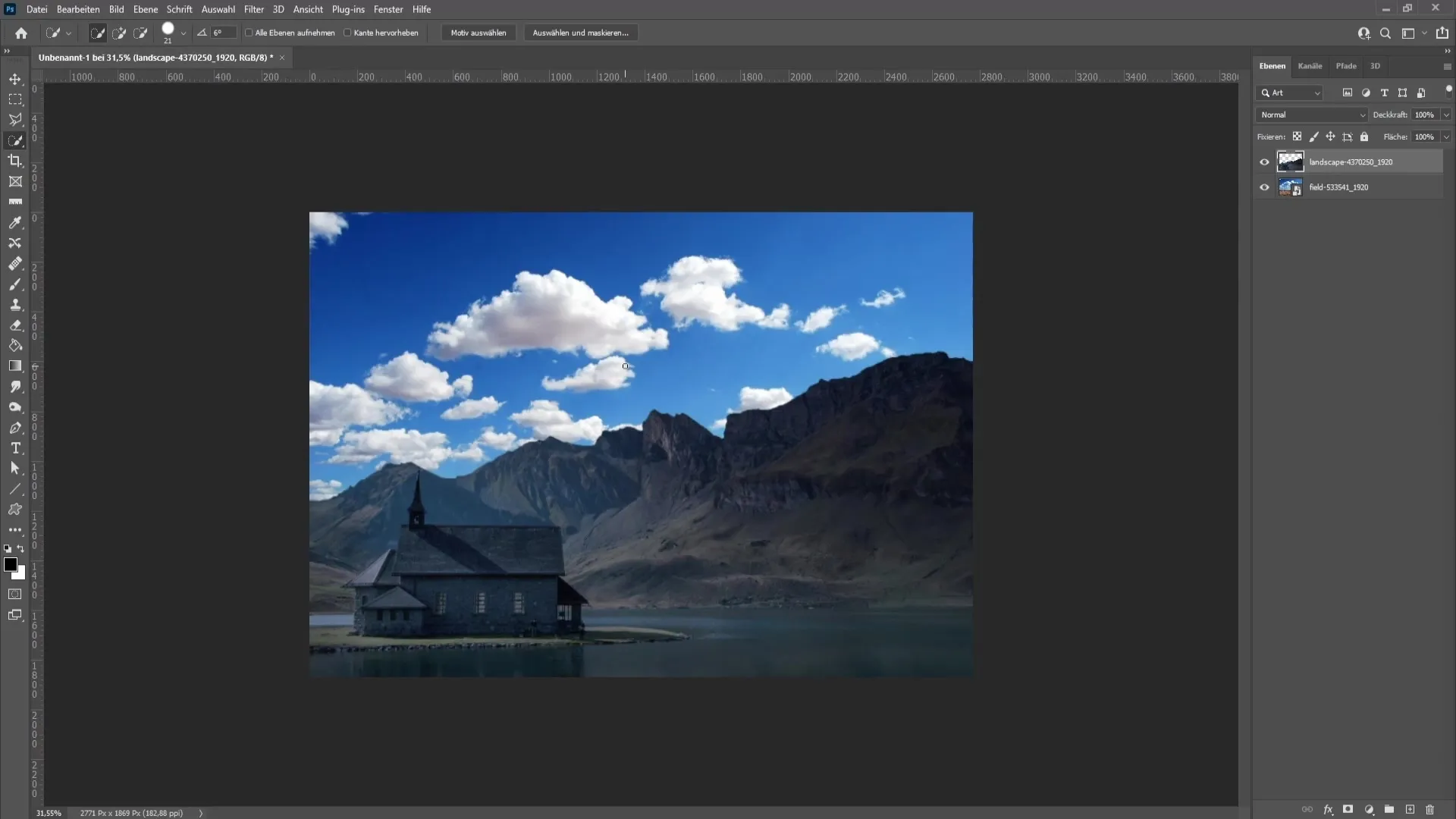
Agora adicione um novo céu. Este passo pode parecer complicado se precisar ajustar as montanhas na imagem. Mas há uma maneira melhor que eu gostaria de te mostrar.
Pressione Ctrl e D para cancelar a seleção e vá em "Editar" e selecione "Substituir Céu". O Photoshop pode então automaticamente inserir um novo céu e ajustar a iluminação.
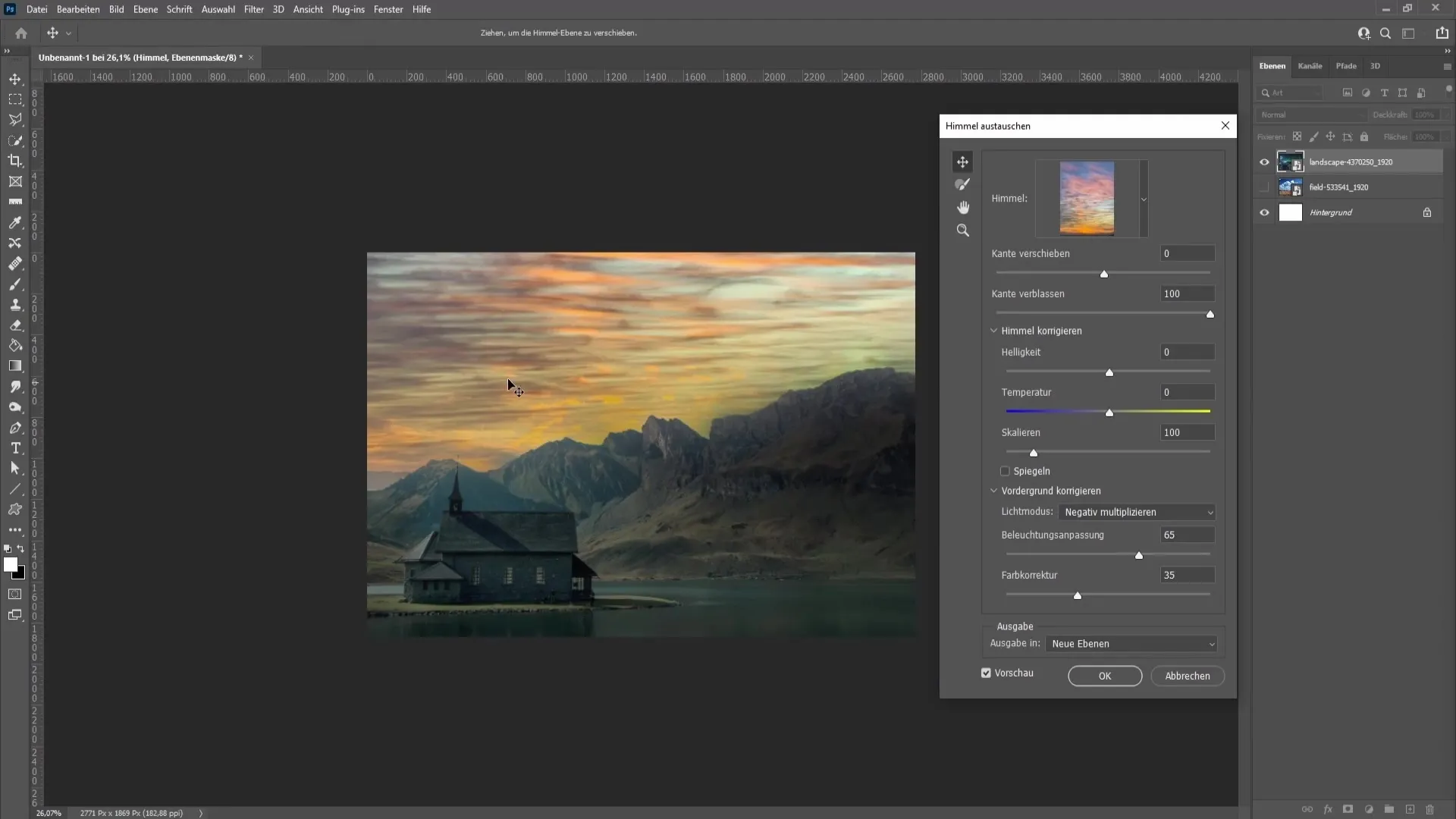
No diálogo que se abrirá, você pode escolher entre várias opções de céu. Você terá acesso a muitas imagens de céus que pode usar facilmente. Você também pode importar seu próprio céu clicando no ícone de engrenagem no topo.
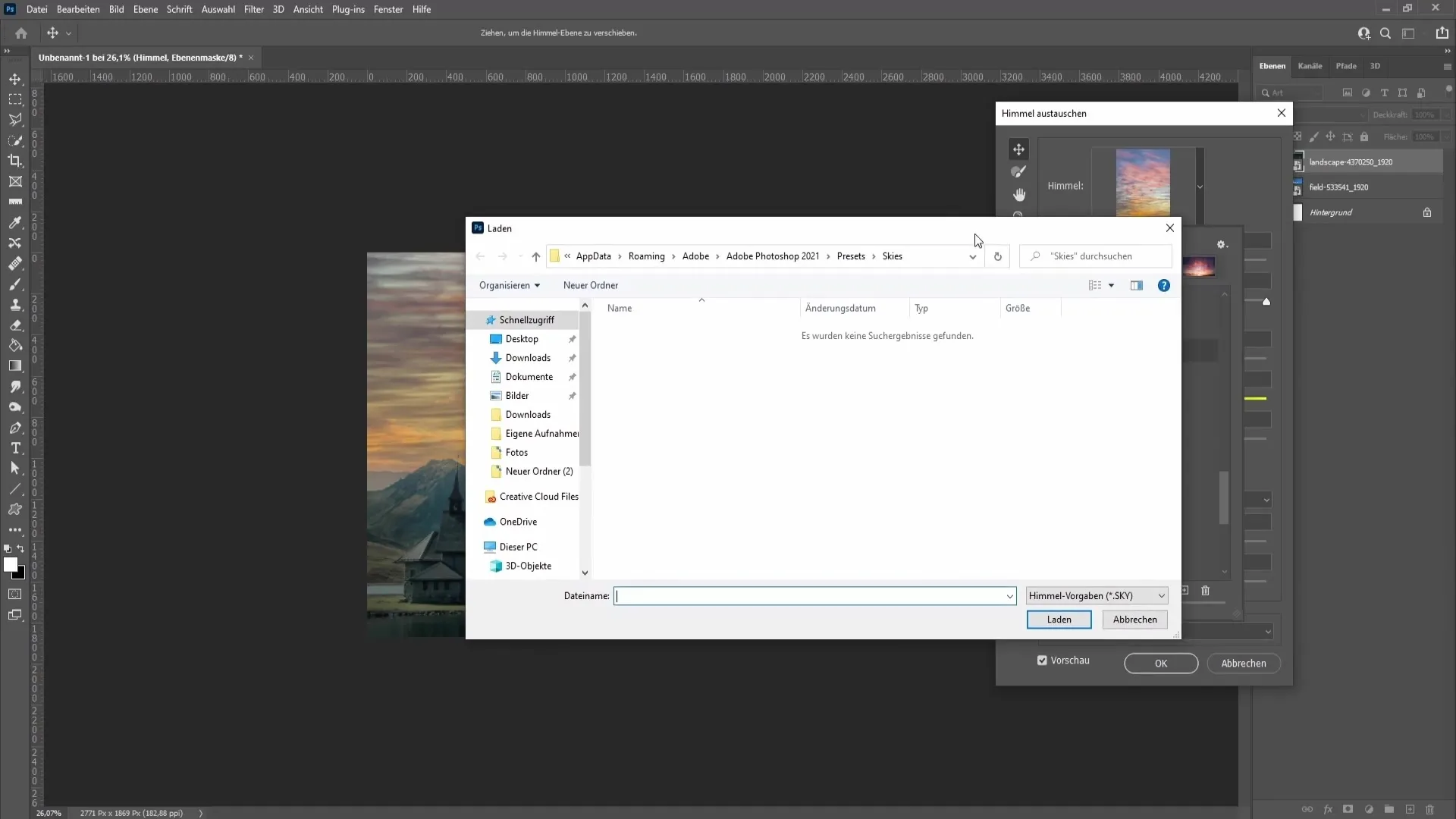
Em seguida, escolha o céu que mais lhe agrada. Você pode ajustar diferentes configurações como exposição e intensidade de cor. Isso é importante para combinar as cores do seu céu com o ambiente de sua imagem. Veja o que acontece quando você aumenta a exposição. Você pode notar que a cor do céu se ajusta às montanhas.
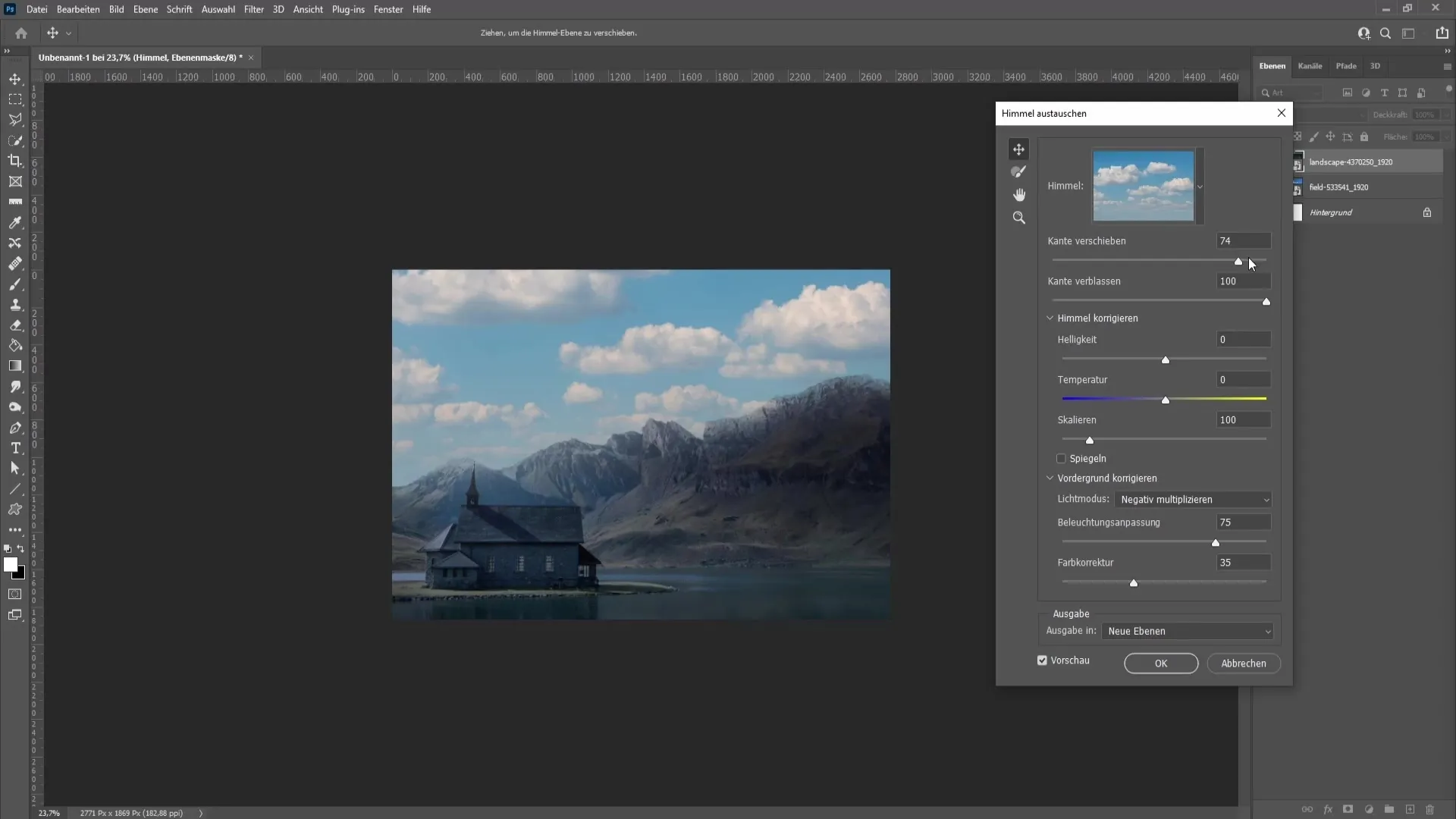
No entanto, certifique-se de que a imagem não fique muito artificial. Mantenha a exposição idealmente em cinco ou menos.
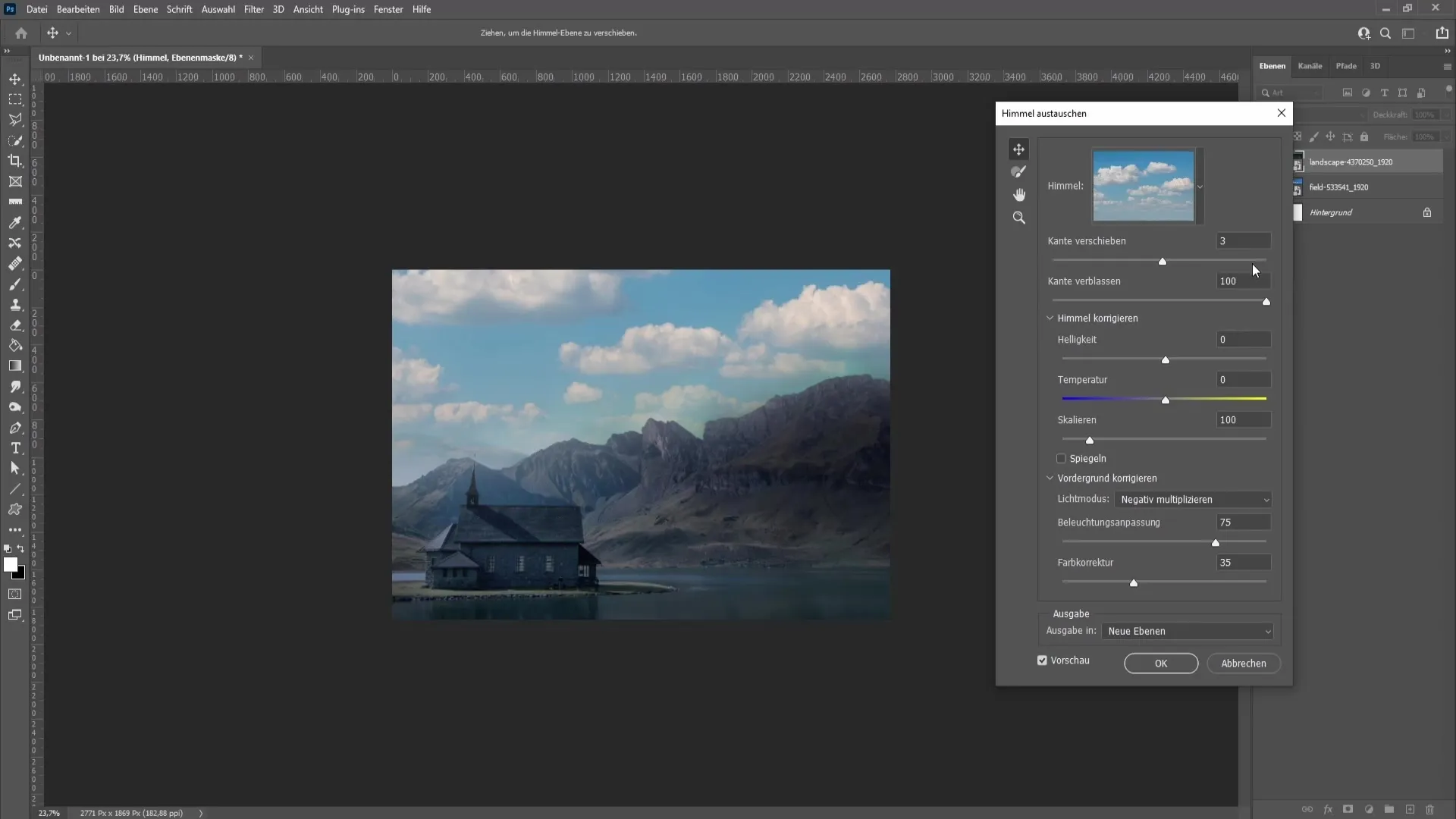
Agora você pode alterar a temperatura do seu céu. Experimente diferentes tons para encontrar o que mais lhe agrada. Pessoalmente, prefiro tons mais claros e azulados.
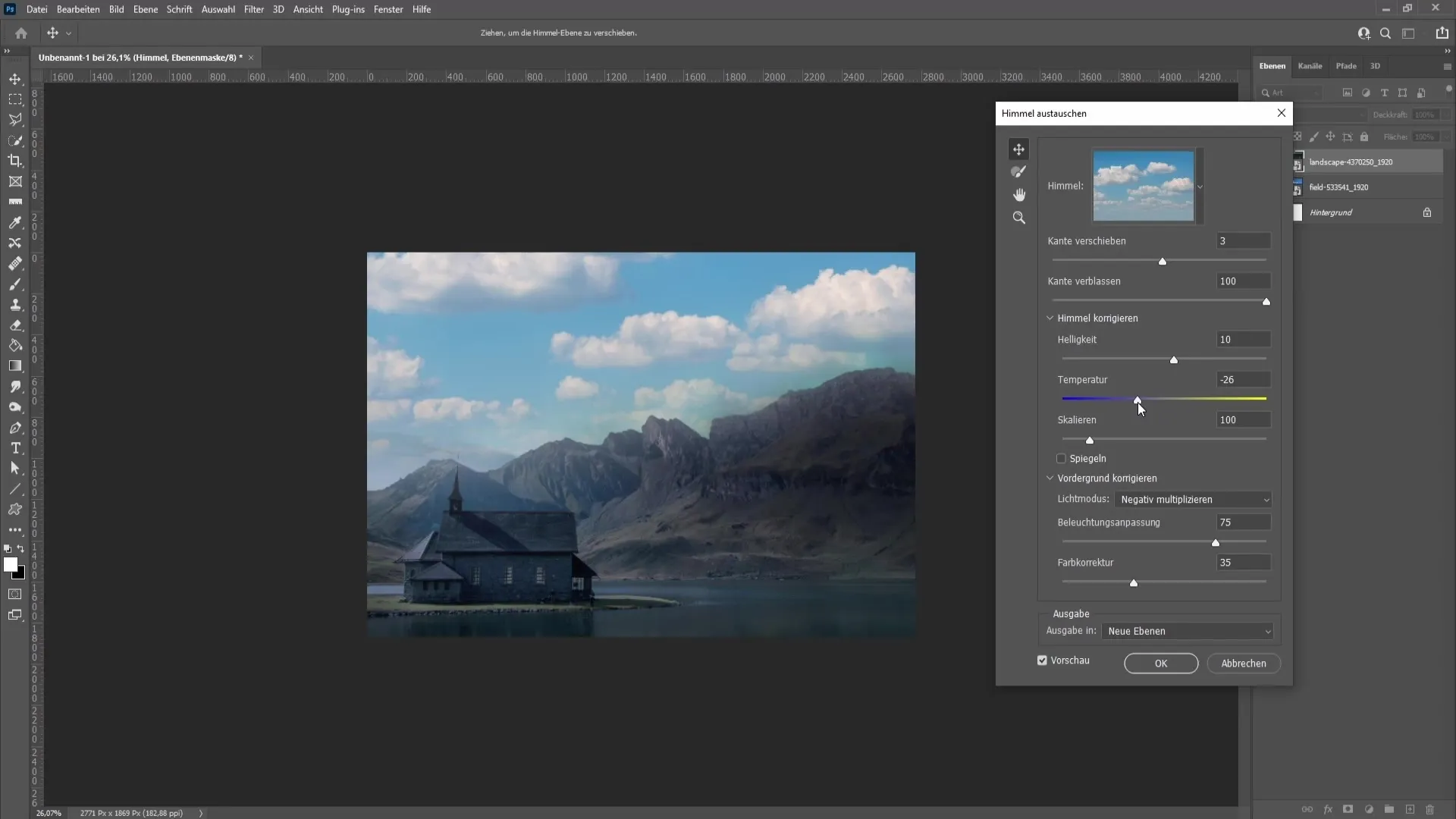
Quando estiver satisfeito com suas configurações, confirme pressionando a tecla Enter. Agora criamos um novo grupo de céu que podemos continuar editando.
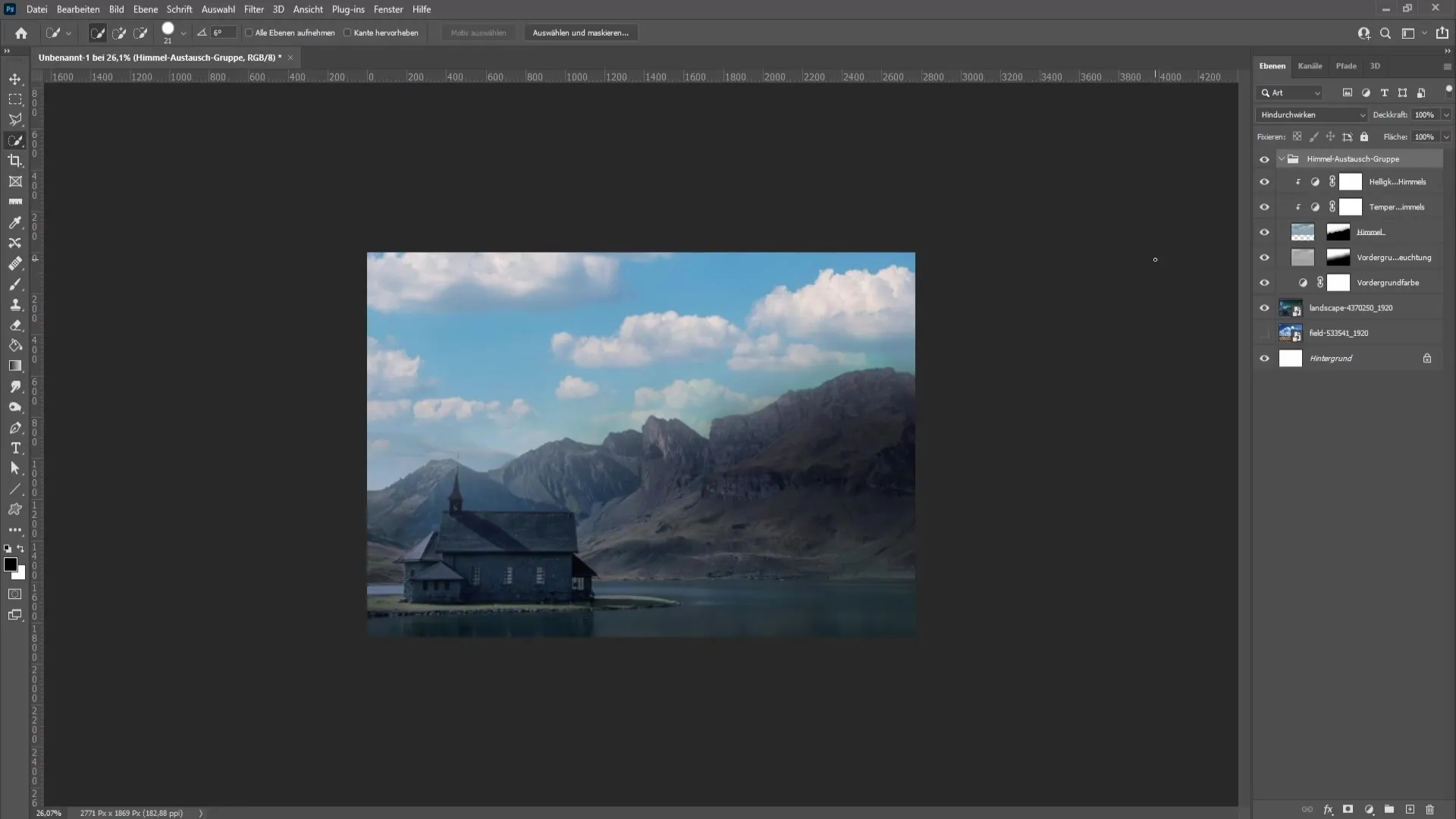
Apesar dessas mudanças, é possível que você ainda veja vestígios do céu antigo na imagem. Vamos corrigir isso. Para remover o céu antigo, passe novamente a ferramenta de seleção rápida sobre o novo céu.
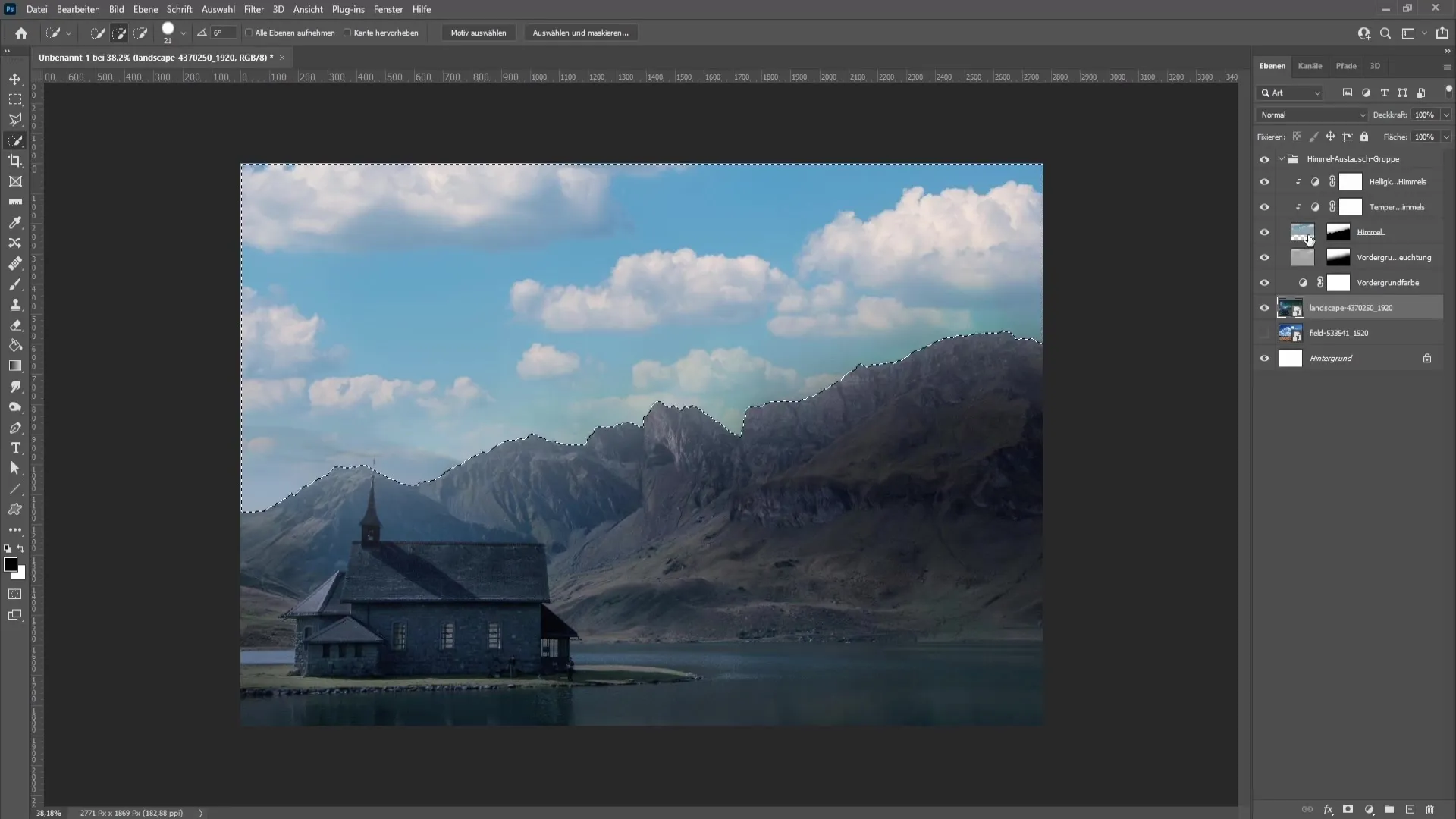
Em seguida, use um pincel branco na máscara para remover cuidadosamente o céu antigo.
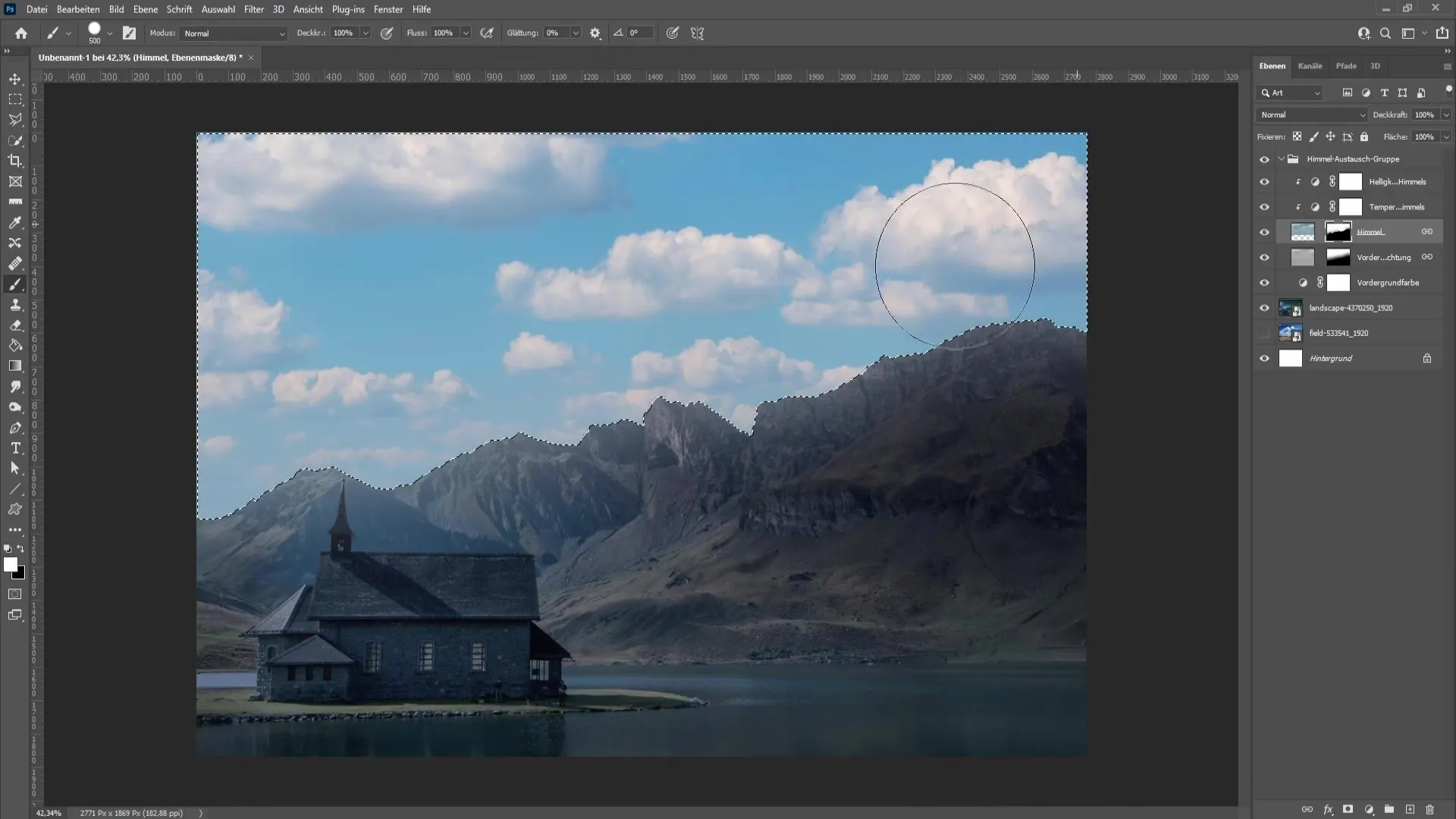
Veja o resultado novamente. As estrelas e a luz verde do céu antigo devem ter desaparecido, e sua imagem deve estar clara e fresca!
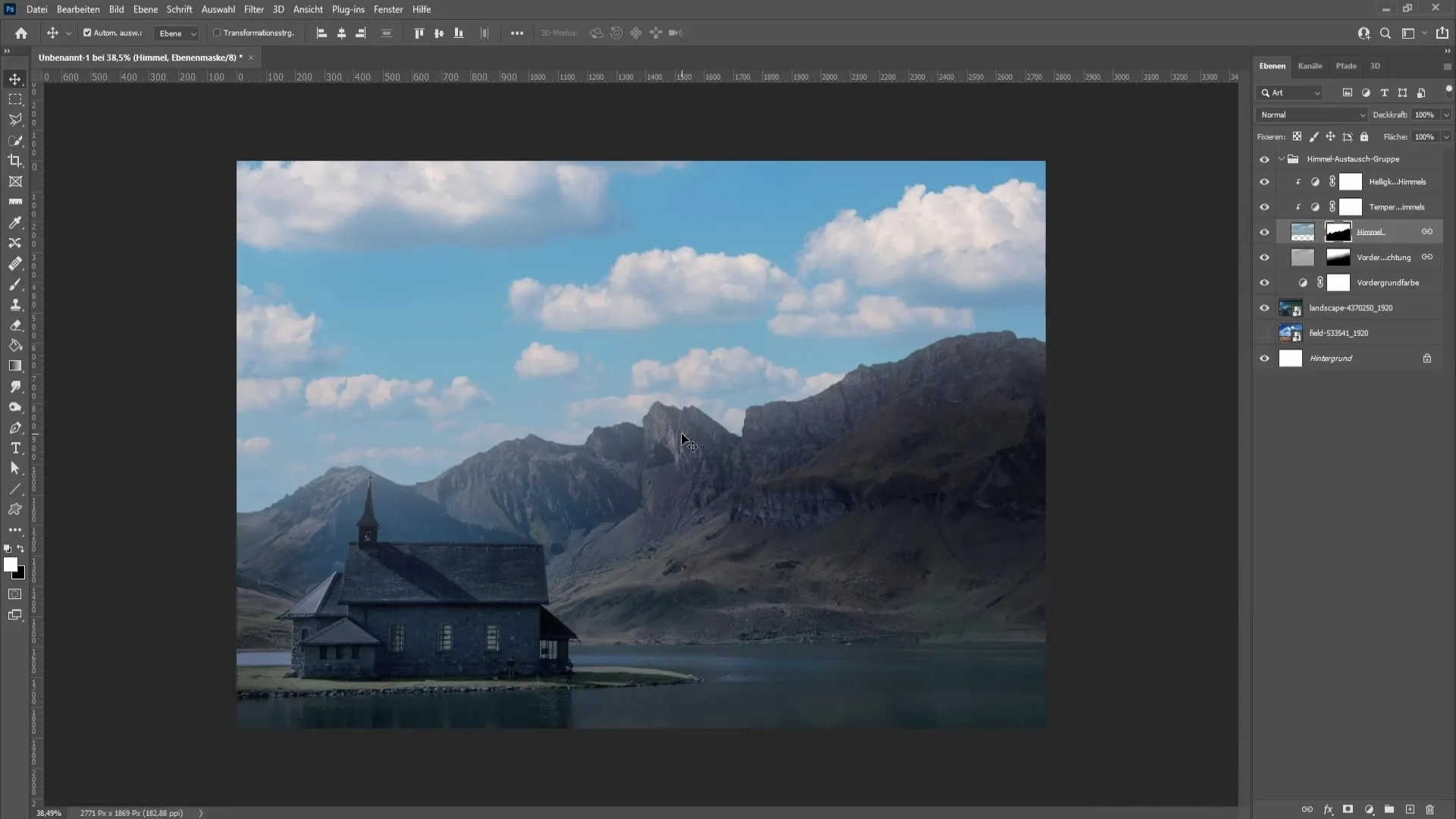
Além disso, quero te mostrar um método para criar um céu artificial. Oculte o céu e use a ferramenta de seleção rápida para refazer sua seleção.
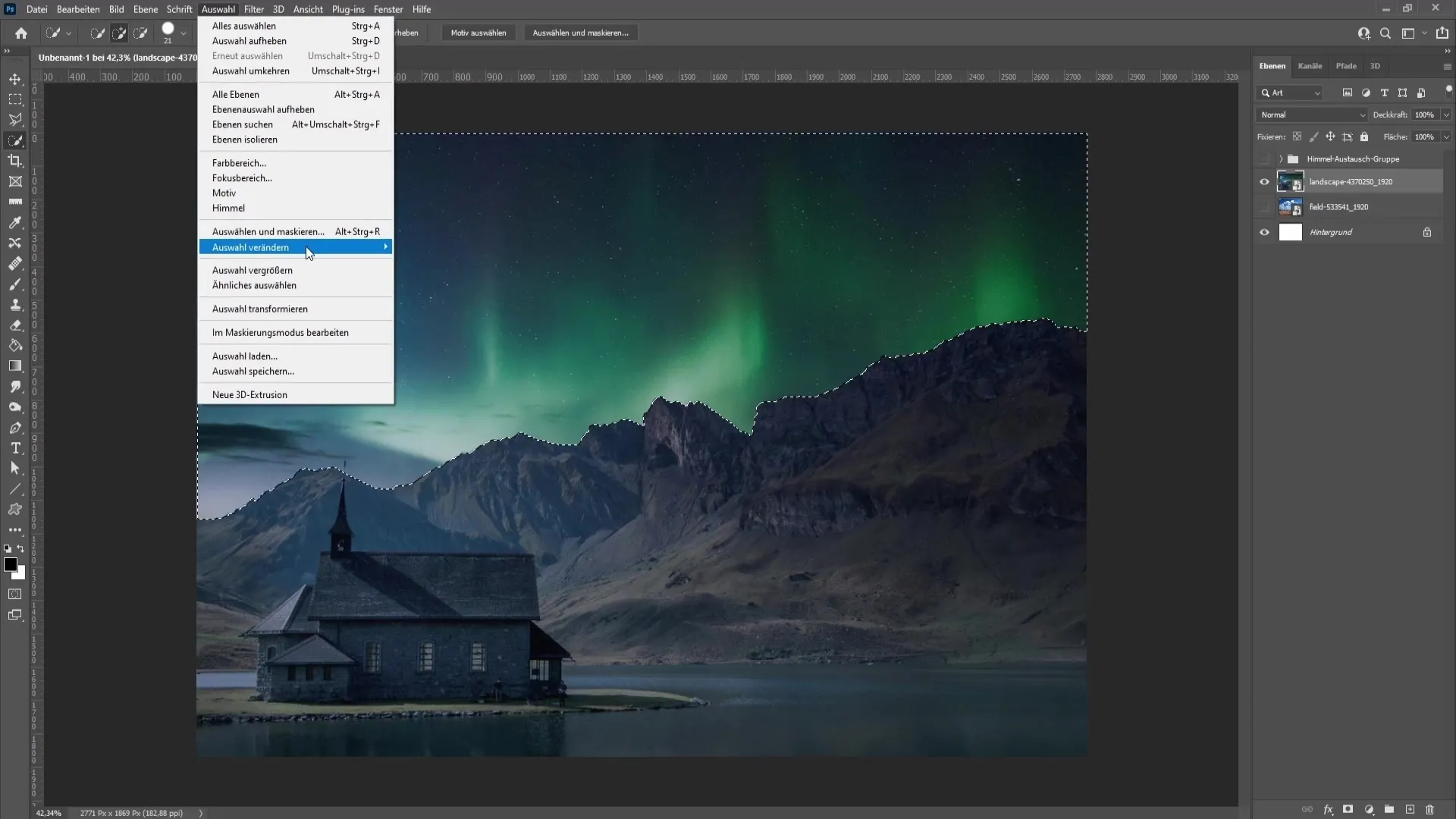
Agora você pode definir as cores para o seu céu artificial. Por exemplo, se desejar nuvens negras e vermelhas, selecione essas cores na paleta de cores.
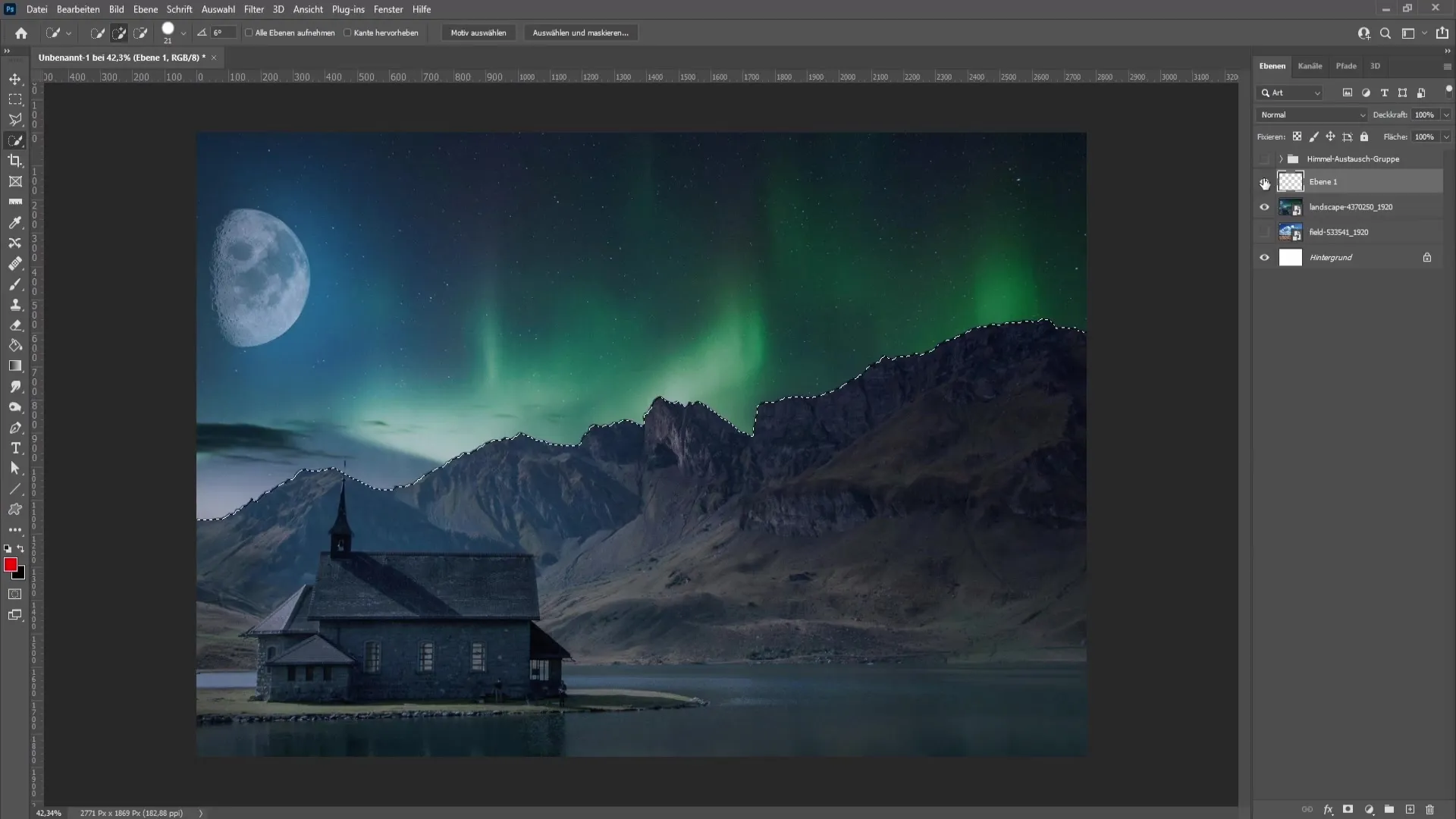
Depois de fazer isso, vá em "Filtro" e depois em "Filtro de renderização" e escolha "Nuvens". Assim, você pode adicionar nuvens artificiais.
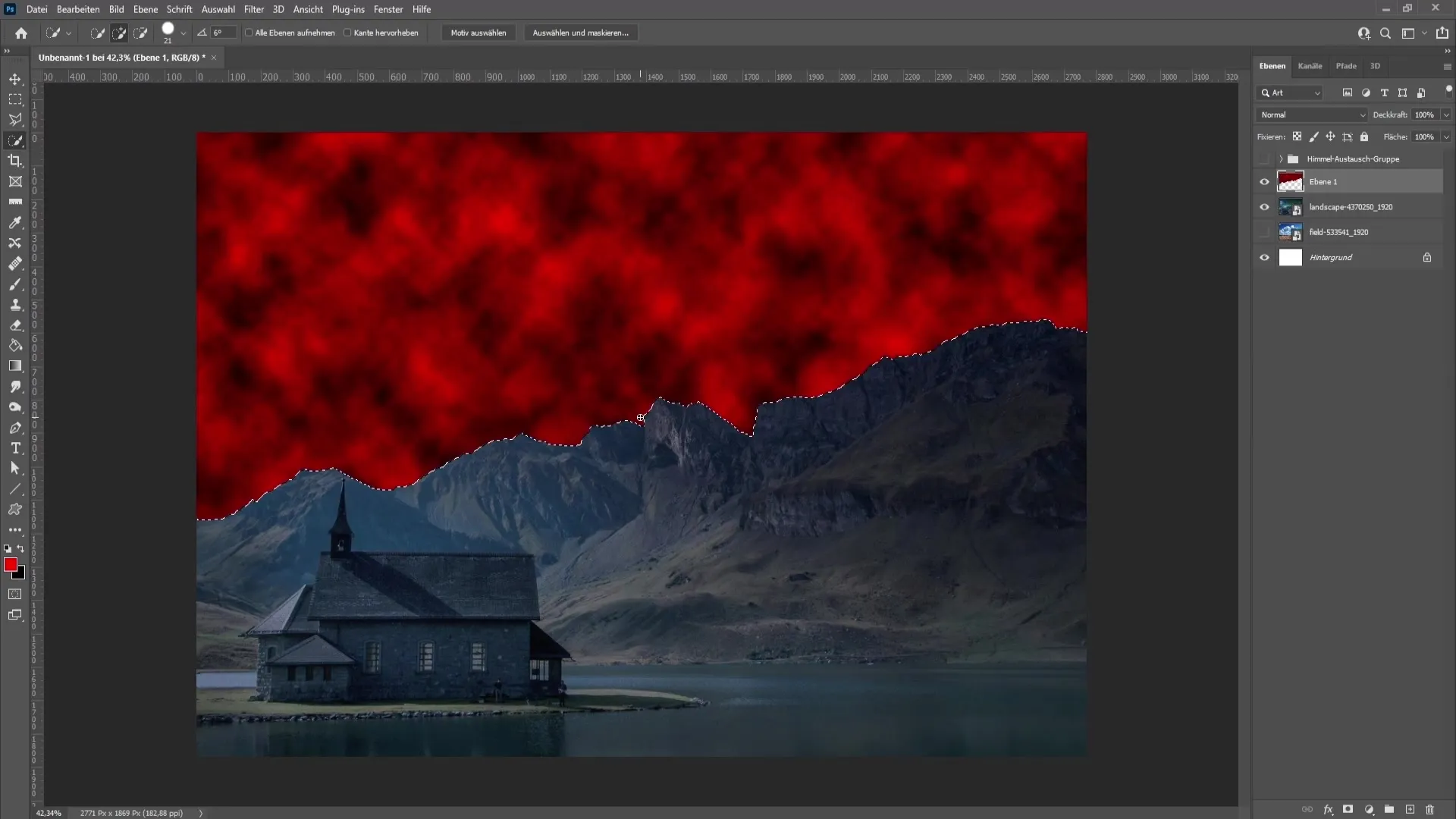
Com esses métodos, você poderá criar céus impressionantes para suas imagens e liberar sua criatividade.
Resumo
Neste tutorial, você aprendeu como substituir o céu no Photoshop. Com as ferramentas e técnicas corretas, você pode transformar suas imagens e deixá-las ainda mais impressionantes. Lembre-se de ser criativo ao experimentar diferentes configurações e cores.
Perguntas Frequentes
Como posso importar um céu?Você pode importar um céu clicando no ícone de engrenagem na janela "Substituir céu" e selecionando "Importar céu".
Posso ajustar as cores do céu posteriormente?Sim, você pode ajustar as cores e a exposição do céu depois de tê-lo inserido.
O que posso fazer se partes do céu antigo permanecerem visíveis?Você pode usar a ferramenta de seleção rápida para selecionar o céu antigo e então pintar sobre as áreas indesejadas com um pincel branco na máscara.


